Cómo prohibir el uso de unidades flash USB y otras unidades extraíbles en Windows

- 3950
- 352
- Eva Caldera
Si necesita estar en una computadora o computadora portátil con Windows 10, 8.1 o Windows 7 Nadie podría conectar unidades USB, puede prohibir el uso de unidades flash, tarjetas de memoria y discos duros utilizando los sistemas incorporados del sistema. Ratones, teclado y otra periferia, que no es un repositorio, continuará funcionando.
En estas instrucciones sobre cómo bloquear el uso de unidades flash USB y otras unidades extraíbles utilizando el editor de una política de grupo local o editor de registro. También en la sección con información adicional sobre el bloqueo de acceso a través de dispositivos USB a MTP y PTP (cámara, teléfono Android, reproductor). En todos los casos, para realizar las acciones descritas, debe tener los derechos del administrador en Windows. Cm. Además: prohibición y bloqueo en Windows, cómo poner una contraseña en una unidad flash en BitLocker.
Prohibición de conectar unidades flash USB utilizando el editor de una política de grupo local
El primer método es más simple e implica el uso de la utilidad construida "editor de la política de grupo local". Debe tenerse en cuenta que esta utilidad del sistema no está disponible en la versión casera de Windows (si tiene una versión de este tipo, use el siguiente método).
Los pasos para bloquear el uso de unidades USB serán los siguientes:
- Presione las teclas Win+R en el teclado, ingrese Gpedit.MSC y haga clic en Enter, el editor de la Política del Grupo Local se abrirá.
- Si necesita prohibir el uso de unidades USB para todos los usuarios de computadora, vaya a la sección de configuración de la computadora - plantillas administrativas - sistema - acceso a dispositivos extraíbles. Si necesita bloquear el acceso solo para el usuario actual, abra una sección similar en la configuración del usuario.
- Preste atención a los puntos "Discos extraíbles: Prohibir la ejecución", "Discos extraíbles: Prohibir la grabación", "Discos extraíbles: Prohibir la lectura". Todos ellos son responsables de bloquear el acceso a las unidades USB. Al mismo tiempo, la prohibición de la lectura prohíbe no solo ver el contenido de la unidad flash o copiar de ella, sino el resto de las operaciones (no será posible registrar nada en la unidad, el lanzamiento de los programas desde la misma tampoco se llevará a cabo).

- Para, por ejemplo, prohibir la lectura de la unidad desde el USB, presione los "discos extraíbles: para prohibir la lectura" dos veces, establecer el valor "inclusivo" y aplicar la configuración. Haz lo mismo para otros puntos que necesitas.
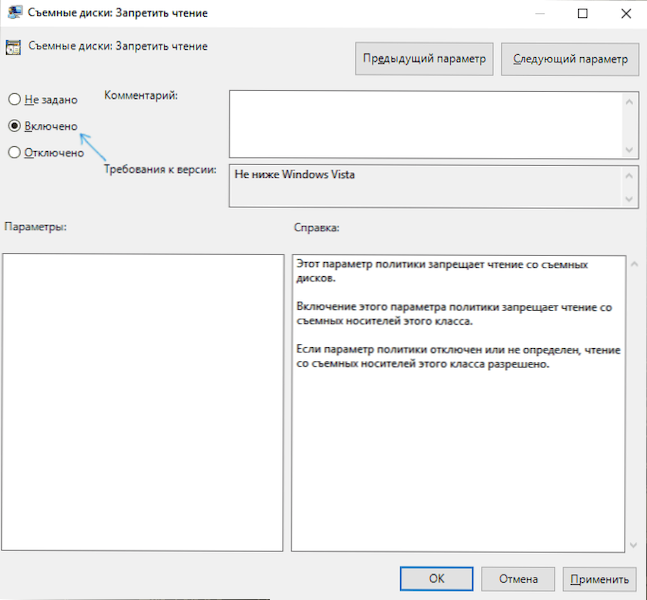
El proceso se completará en esto, y el acceso a USB está bloqueado. Sin embargo, no se requiere el reinicio de la computadora, sin embargo, si al momento de encender las restricciones, la unidad ya se ha conectado, los cambios entrarán en vigor solo después de desconectar y re -Connection.
Cómo bloquear el uso de unidades flash USB y otras unidades extraíbles utilizando el editor de registro
Si no hay un editor de políticas grupales locales en su computadora, se puede realizar el mismo bloqueo utilizando el editor de registro:
- Presione las teclas Win+R en el teclado, ingrese Regedit Y haga clic en Entrar.
- En el editor de registro, vaya a una de las secciones: la primera es prohibir las unidades USB para todos los usuarios. El segundo es solo para el usuario actual
HKEY_LOCAL_MACHINE \ Software \ Policies \ Microsoft \ Windows Hokey_Current_user \ Policies \ Microsoft \ Windows
- Crear una subsección RemovableStorageEndevices, y en él - subsección con el nombre 53F5630D-B6BF-11D2-00A0C91EFB8B
- En esta subsección, cree los parámetros DWord32 deseados (incluso para Windows X64), con el nombre Deny_read para prohibir la lectura y otras operaciones, Deny_Execute - Para prohibir la ejecución, Deny_write - Prohibir un récord USB para una grabación.
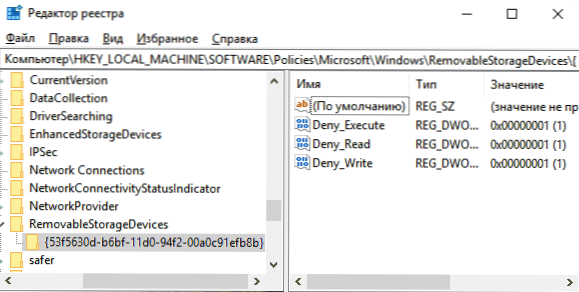
- Establezca el valor de 1 para los parámetros creados.
La prohibición del uso de unidades flash USB y otras unidades extraíbles entrará en vigor inmediatamente después de enmendar (si en el momento de bloquear la unidad ya estaba conectada a una computadora o computadora portátil, estará disponible antes de desconectar y re -Connection).
información adicional
Algunos matices adicionales de bloquear el acceso a unidades USB que pueden ser útiles:
- Los métodos descritos anteriormente funcionan para las unidades y discos Flash USB extraíbles, pero no funcionan para dispositivos conectados por MTP y PTP (por ejemplo, el teléfono Android continuará siendo asequible). Para desconectar el acceso en estos protocolos, en el editor de la política de grupo local en la misma sección, use los parámetros del "dispositivo WPD" para prohibir la lectura y la grabación. En el editor de registro, se verá como subsecciones 53F5630D-B6BF-11D2-00A0C91EFB8B, 6AC27878-A6FA-4155-BA85-F98F491D4F33 Y F33FDC04-D1AC-4E8E-9A30-19BBD4B108AE En políticos RemovableStorageEndevices (como se describió anteriormente) con parámetros Deny_read y/o Deny_write.
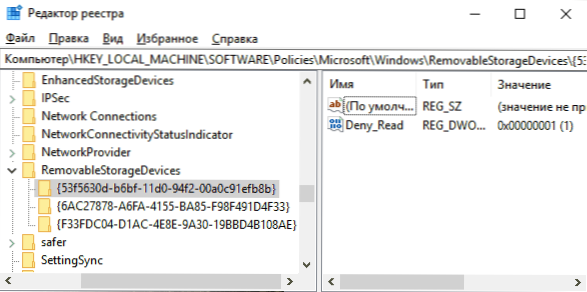
- Para habilitar aún más la posibilidad de usar las unidades USB en el futuro, simplemente elimine los parámetros creados del registro o instalación "apagado" en los políticos de acceso previamente cambiados al recuerdo extraíble.
- Otro método para bloquear las unidades USB es apagar el servicio correspondiente: en la sección de registro
HKEY_LOCAL_MACHINE \ SYSTEM \ CurrentControlset \ Services \ USBSTOR
Cambie el valor de inicio a 4 y reinicie la computadora. Al usar este método, las unidades flash conectadas ni siquiera aparecerán en el conductor.
Además de los sistemas incorporados del sistema, existen programas de terceros para bloquear la conexión de varios tipos de dispositivos USB a una computadora, incluidas herramientas avanzadas como USB-Lock-RP.
- « Cómo habilitar la traducción de la página en Google Chrome
- Cómo averiguar la vida útil de SSD restante »

